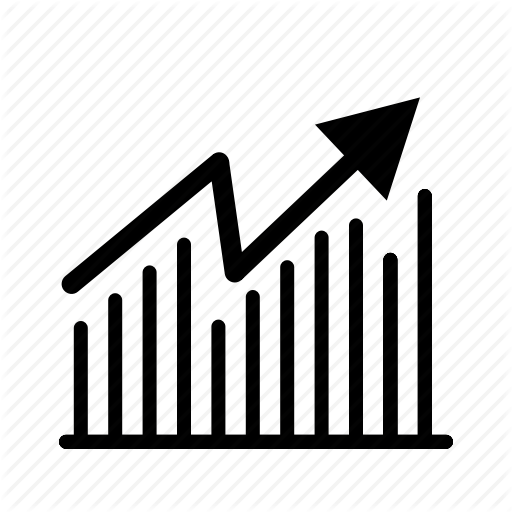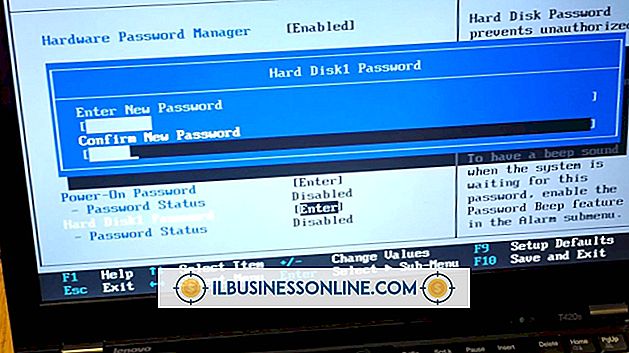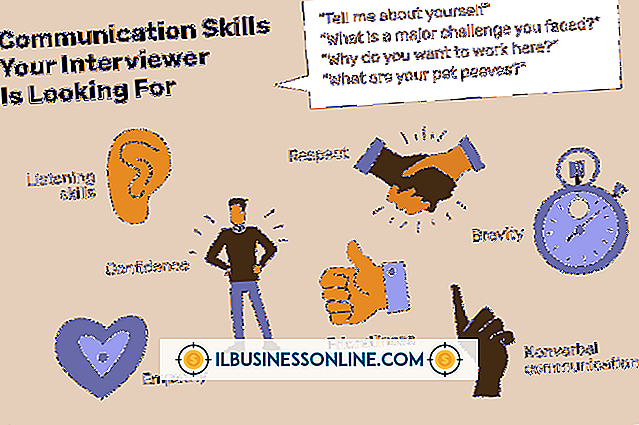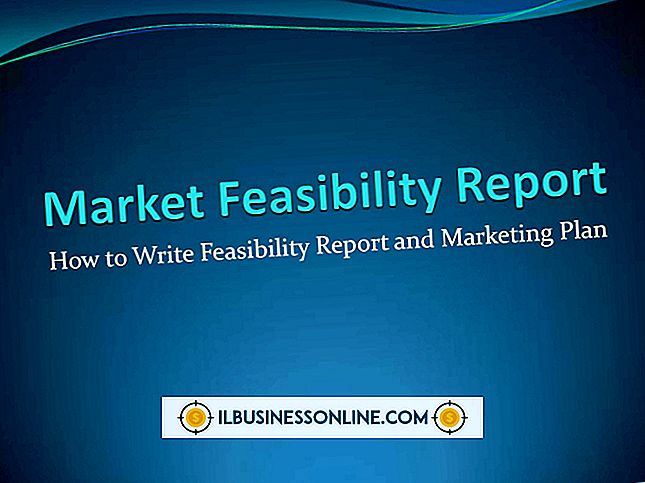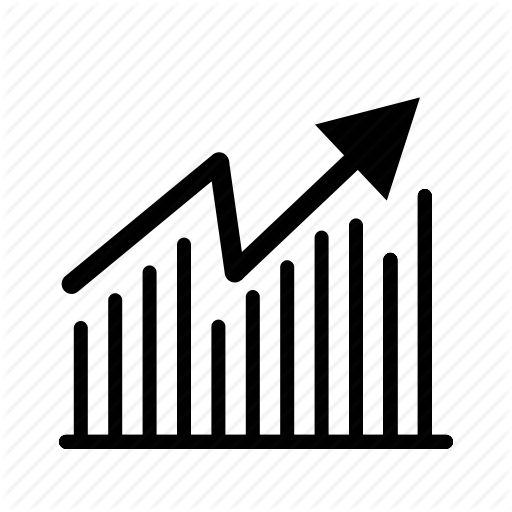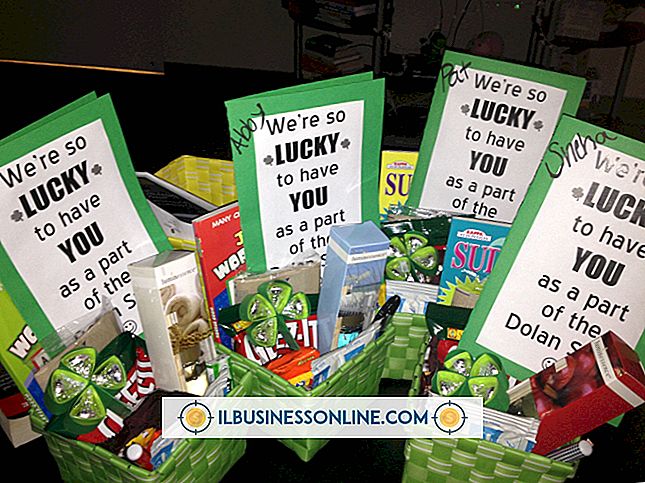Cómo utilizar píxeles en InDesign
Las aplicaciones de diseño de página como Adobe InDesign le permiten crear documentos que sirven como contenedores para el texto, los gráficos y los objetos que dibuja dentro de su diseño utilizando herramientas de forma y línea. A diferencia de las aplicaciones de edición de imágenes como Adobe Photoshop, InDesign no se centra principalmente en la creación de activos basados en píxeles. Sin embargo, eso no significa que InDesign carezca de los medios y los métodos para trabajar con píxeles, incluyendo y superando simplemente la incorporación de fotografías a los documentos que diseña para su empresa o sus clientes.
Bitmaps vinculados
La colocación de mapas de bits en su diseño le permite crear diseños que muestren imágenes en una variedad de formatos de archivo, incluyendo TIFF, JPEG, GIF, BMP, PNG y PCX, así como Adobe Photoshop PSD y Raw. Al vincular su diseño con los mapas de bits que elija, puede actualizar estos activos fuera de InDesign y permitirle actualizar la referencia de la versión en su diseño, todo sin la necesidad de volver a importar el archivo. De forma predeterminada, cuando abre el menú Archivo y selecciona "Colocar" o arrastra y suelta un gráfico de un diseño de InDesign a otro, el mapa de bits que agrega aparece como un archivo vinculado. Cuando abra el panel Vínculos, verá el nombre de archivo y la ubicación de la página de cada mapa de bits vinculado en su diseño.
Mapas de bits incrustados
Cuando pega un gráfico en un archivo de InDesign o lo arrastra y suelta desde otra aplicación, InDesign agrega el recurso de mapa de bits como un archivo incrustado y almacena el gráfico en su documento de diseño. Si edita el mapa de bits original fuera de InDesign, la versión incrustada en su diseño no se actualizará para reflejar sus cambios. Estos tipos de gráficos integrados no se muestran en el panel Vínculos. Sin embargo, puede hacer clic con el botón derecho en los activos vinculados que se enumeran en el panel para incrustar gráficos vinculados y conservar la capacidad de actualizar la versión en su diseño si el archivo original cambia. También puede usar el panel Vínculos para convertir un gráfico incrustado en un archivo vinculado.
Efectos basados en raster
Adobe InDesign incluye efectos basados en ráster que puede aplicar a los objetos en sus diseños. Desde sombras y brillos hasta el relieve y el biselado, estos efectos generan píxeles cuando imprime el documento o lo guarda en formato PDF. Puede controlar la apariencia así como la resolución de estos efectos. Establece su apariencia cuando las crea y su resolución cuando usa las preferencias de Flattener de InDesign para determinar cómo se imprimen.
Opciones de exportación
Los formatos de exportación de Adobe InDesign le permiten guardar la totalidad o parte de sus páginas de diseño en archivos basados en píxeles. Por ejemplo, puede exportar su trabajo en formato JPEG para crear una versión en miniatura de una página de un folleto o catálogo para usar en un sitio web. También puede exportar un diseño en formatos compatibles con la Web, empaquetados con sus gráficos en los tamaños en que los está utilizando y presentando los efectos que ha aplicado a ellos.